ಸಿಮ್ಸ್ 4 ಎಸ್ಎಸ್, ಅಥವಾ ಕಸ್ಟಮ್ ವಿಷಯವು ನಿಮ್ಮ ಸಿಮ್ ಮತ್ತು ಅವರ ಪರಿಸರಕ್ಕೆ ಇನ್ನಷ್ಟು ವ್ಯಕ್ತಿತ್ವವನ್ನು ಸೇರಿಸುವ ಒಂದು ಮಾರ್ಗವಾಗಿದೆ. ಬೇಸ್ ಗೇಮ್ ಮತ್ತು ಅಧಿಕೃತ ಪ್ಯಾಕ್ಗಳು ಕ್ಲಾಸಿಕ್ ಸಿಮ್ ಗೇಮ್ ಅನ್ನು ಕಸ್ಟಮೈಸ್ ಮಾಡಲು ಸಾಕಷ್ಟು ಆಯ್ಕೆಗಳನ್ನು ಒದಗಿಸುತ್ತವೆಯಾದರೂ, ದೊಡ್ಡ ಸಿಮ್ಸ್ 4 ಮಾಡ್ಡಿಂಗ್ ಸಮುದಾಯವು ಕಳೆದ ದಶಕದಲ್ಲಿ ತೋರಿಸಿರುವಂತೆ ಯಾವಾಗಲೂ ಸ್ಥಳಾವಕಾಶ ಮತ್ತು ಹೆಚ್ಚಿನ ಅಗತ್ಯತೆ ಇರುತ್ತದೆ.
ನಾವು ಈಗ ಕೆಲವು ವರ್ಷಗಳಿಂದ ಸಿಮ್ಸ್ 4 ಜೀವನಚಕ್ರದಲ್ಲಿದ್ದೇವೆ ಮತ್ತು ಸಿಮ್ಸ್ 4 ಸಿಸಿ ಸಮುದಾಯವು ಬಹಳಷ್ಟು ವಿಷಯ ಅಂತರವನ್ನು ತುಂಬಿದೆ. ನಿಮ್ಮ ಸಿಮ್ಸ್ ಹೇಗೆ ಕಾಣುತ್ತದೆ ಎಂಬುದನ್ನು ಬದಲಾಯಿಸಲು ಸಿಮ್ಸ್ 4 ಗಾಗಿ ಸಾವಿರಾರು ಮೋಡ್ಗಳು ಮತ್ತು CC ಪ್ಯಾಕ್ಗಳಿವೆ, ಅವರ ಮನೆಗಳಲ್ಲಿ ನೀವು ಯಾವ ಪೀಠೋಪಕರಣಗಳನ್ನು ತುಂಬಬಹುದು ಮತ್ತು ಲಭ್ಯವಿರುವ ಪಾಕವಿಧಾನಗಳು, ಚಟುವಟಿಕೆಗಳು ಮತ್ತು ಜೀವನಶೈಲಿಯನ್ನು ಸಹ ಬದಲಾಯಿಸಬಹುದು. ಎಂಟು ವರ್ಷಗಳ ನಂತರ ನಿಮ್ಮ ಸಿಮ್ಸ್ ಅನುಭವವನ್ನು ಅಲುಗಾಡಿಸಲು ಇವುಗಳಲ್ಲಿ ಕೆಲವನ್ನು ಬಳಸಲು ನೀವು ಬಯಸಿದರೆ, ಸಿಮ್ಸ್ 4 CC ಅನ್ನು ಹೇಗೆ ಸ್ಥಾಪಿಸುವುದು ಎಂಬುದನ್ನು ಕಂಡುಹಿಡಿಯಲು ಓದುವುದನ್ನು ಮುಂದುವರಿಸಿ.
ಸಿಮ್ಸ್ 4 ಸಿಸಿ ಫೋಲ್ಡರ್
ಸಿಮ್ಸ್ 4 ಗಾಗಿ ಕಸ್ಟಮ್ ವಿಷಯ ಮತ್ತು ಮೋಡ್ಗಳನ್ನು ಡೌನ್ಲೋಡ್ ಮಾಡುವುದು ನೀವು ಬ್ರೌಸ್ ಮಾಡುತ್ತಿರುವ ಯಾವುದೇ ಸೈಟ್ನಲ್ಲಿ "ಡೌನ್ಲೋಡ್" ಅನ್ನು ಕ್ಲಿಕ್ ಮಾಡುವಷ್ಟು ಸುಲಭವಾಗಿರಬೇಕು. ಫೈಲ್ಗಳನ್ನು ನಂತರ ನಿಮ್ಮ PC ಅಥವಾ Mac ನಲ್ಲಿ ನೀವು ನಿರ್ದಿಷ್ಟಪಡಿಸಿದ ಡೌನ್ಲೋಡ್ಗಳ ಫೋಲ್ಡರ್ನಲ್ಲಿ ಇರಿಸಲಾಗುತ್ತದೆ ಮತ್ತು ನಂತರ ಅವುಗಳನ್ನು ಆಟವು ಗುರುತಿಸಲು ಸೂಕ್ತವಾದ ಫೋಲ್ಡರ್ಗೆ ಸರಿಸಬೇಕು.
ನಿಮ್ಮ ಡಾಕ್ಯುಮೆಂಟ್ಗಳ ಫೋಲ್ಡರ್ಗೆ ಹೋಗಿ, ಎಲೆಕ್ಟ್ರಾನಿಕ್ ಆರ್ಟ್ಸ್, ನಂತರ ಸಿಮ್ಸ್ 4 ಅನ್ನು ಆಯ್ಕೆ ಮಾಡುವ ಮೂಲಕ ಇದನ್ನು ಕಂಡುಹಿಡಿಯಬಹುದು. ಕಸ್ಟಮ್ ವಿಷಯಕ್ಕಾಗಿ ಬಳಸಲಾಗುವ ಎರಡು ಫೋಲ್ಡರ್ಗಳಿವೆ; 'ಟ್ರೇ' ಬಹಳಷ್ಟು ಮತ್ತು ಸಿಮ್ಗಳನ್ನು ಸಂಗ್ರಹಿಸಲು ಬಳಸಲಾಗುತ್ತದೆ, ಮತ್ತು 'ಫ್ಯಾಷನ್' ಎಲ್ಲದಕ್ಕೂ ಬಳಸಲಾಗುತ್ತದೆ.
ಸಿಮ್ಸ್ 4 ಎಸ್ಎಸ್ ಅನ್ನು ಹೇಗೆ ಸ್ಥಾಪಿಸುವುದು
ನೀವು ಯಾವ ರೀತಿಯ ಕಸ್ಟಮ್ ವಿಷಯ ಅಥವಾ ಮೋಡ್ಗಳನ್ನು ಅಪ್ಲೋಡ್ ಮಾಡುತ್ತಿದ್ದೀರಿ ಎಂಬುದರ ಆಧಾರದ ಮೇಲೆ ಹಲವಾರು ವಿಭಿನ್ನ ರೀತಿಯ ಫೈಲ್ಗಳಿವೆ, ಆದ್ದರಿಂದ ನಾವು ಏನನ್ನು ನಿರೀಕ್ಷಿಸಬಹುದು ಎಂಬುದನ್ನು ಕೆಳಗೆ ವಿವರಿಸುತ್ತೇವೆ:
ಬಳಕೆದಾರರ ವಿಷಯ
ಹೆಚ್ಚಿನ ಕಸ್ಟಮ್ ವಿಷಯ (ಬಟ್ಟೆಗಳು ಮತ್ತು ವಸ್ತುಗಳು) ಮತ್ತು ಮೋಡ್ಗಳು .package ಫೈಲ್ ವಿಸ್ತರಣೆಯನ್ನು ಬಳಸುತ್ತವೆ. ಅವರಿಗೆ ಔಪಚಾರಿಕ ಅನುಸ್ಥಾಪನೆಯ ಅಗತ್ಯವಿಲ್ಲ ಮತ್ತು ಅವು ಕೆಲಸ ಮಾಡಲು ಮೋಡ್ಸ್ ಫೋಲ್ಡರ್ ಅಥವಾ ಸೂಕ್ತವಾದ ಉಪಫೋಲ್ಡರ್ನಲ್ಲಿ ಇರಿಸಬೇಕಾಗುತ್ತದೆ.
ಸಾಕಷ್ಟು ಮತ್ತು ಸಿಮ್ಸ್
ಲೋಡ್ ಮಾಡಲಾದ ಲಾಟ್ಗಳು ಮತ್ತು ಸಿಮ್ಗಳು ಹಲವಾರು ವಿಭಿನ್ನ ಫೈಲ್ ಪ್ರಕಾರಗಳನ್ನು ಬಳಸುತ್ತವೆ. ಬಹಳಷ್ಟು .blueprint, .bpi, ಅಥವಾ .trayitem ಫೈಲ್ಗಳಾಗಿರಬಹುದು ಮತ್ತು ಸಿಮ್ಗಳು .hhi, .householidbinary, .sgi, ಅಥವಾ .trayitem ಫೈಲ್ ಪ್ರಕಾರಗಳಾಗಿರಬಹುದು. ಮತ್ತೊಮ್ಮೆ, ಈ ಫೈಲ್ಗಳನ್ನು ಒಮ್ಮೆ ಟ್ರೇ ಫೋಲ್ಡರ್ನಲ್ಲಿ ಅಥವಾ ಅದರೊಳಗೆ ಸೂಕ್ತವಾದ ಉಪ ಫೋಲ್ಡರ್ನಲ್ಲಿ ಇರಿಸಿದಾಗ ಅವುಗಳನ್ನು ಸ್ಥಾಪಿಸಲು ಯಾವುದೇ ಕ್ರಮ ಅಗತ್ಯವಿಲ್ಲ.
ಸ್ಕ್ರಿಪ್ಟ್ ಮೋಡ್ಸ್
ಸ್ಕ್ರಿಪ್ಟ್ ಮೋಡ್ಗಳು ಮತ್ತೆ ಹಲವಾರು ಫೈಲ್ ಪ್ರಕಾರಗಳಲ್ಲಿ ಒಂದಾಗಬಹುದು; .ts4script, .pyo, .py ಅಥವಾ .pyc. .ts4script ಫೈಲ್ಗಳನ್ನು .package ಫೈಲ್ಗಳ ರೀತಿಯಲ್ಲಿಯೇ ಮೋಡ್ಸ್ ಫೋಲ್ಡರ್ನಲ್ಲಿ ಇರಿಸಬಹುದು, ಆದರೆ .pyo, .py ಮತ್ತು .pyc ಫೈಲ್ಗಳನ್ನು ಮೋಡ್ಸ್ ಫೋಲ್ಡರ್ನಲ್ಲಿ ಅವುಗಳ ಜಿಪ್/ಜಿಪ್ ಮಾಡಿದ ಫೋಲ್ಡರ್ನಲ್ಲಿ ಬಿಡಬೇಕಾಗುತ್ತದೆ.
.pyo ಫೈಲ್ ಪ್ರಕಾರವನ್ನು ಇನ್ನು ಮುಂದೆ ಸಿಮ್ಸ್ 4 ಬೆಂಬಲಿಸುವುದಿಲ್ಲ ಮತ್ತು ಈ ಫೈಲ್ ಪ್ರಕಾರದೊಂದಿಗೆ ಸ್ಕ್ರಿಪ್ಟ್ ಮೋಡ್ಗಳು ಹಳೆಯದಾಗಿರಬಹುದು ಎಂಬುದನ್ನು ದಯವಿಟ್ಟು ಗಮನಿಸಿ.
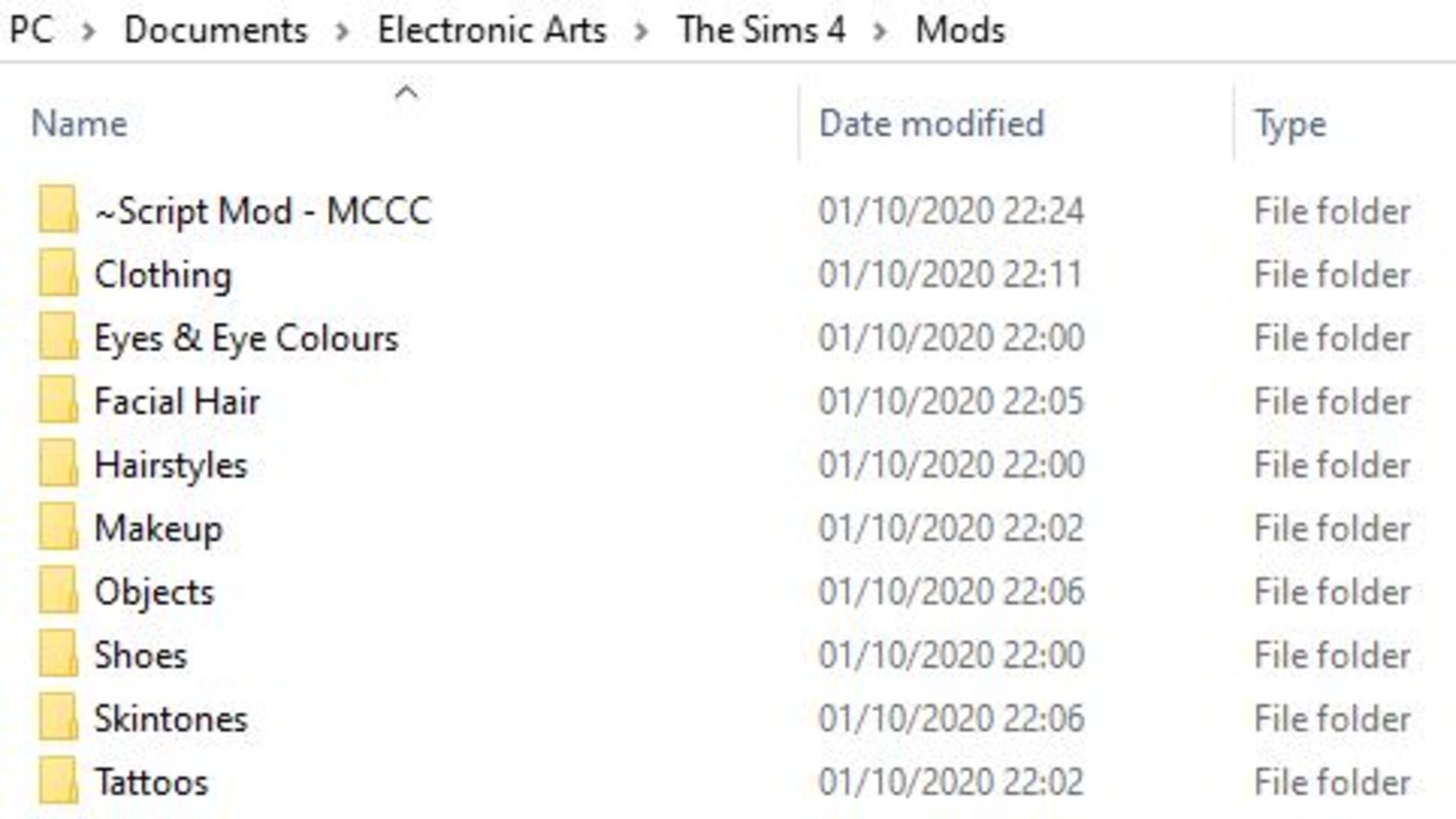
ಕಸ್ಟಮ್ ವಿಷಯ ಮತ್ತು ಮೋಡ್ಗಳ ಸಂಘಟನೆ
ಕಸ್ಟಮ್ ವಿಷಯ ಮತ್ತು ಮೋಡ್ಗಳು ಸಮಸ್ಯೆಗಳಿಲ್ಲದೆ ಇರುವುದಿಲ್ಲ, ಆದ್ದರಿಂದ ನಿಮ್ಮ ಅಪ್ಲೋಡ್ ಮಾಡಿದ ವಿಷಯವನ್ನು ಉತ್ತಮವಾಗಿ ಸಂಘಟಿಸಲು ಮತ್ತು ನೀವು ಅಪ್ಲೋಡ್ ಮಾಡಿದ ಕಂಟೆಂಟ್ನ ಪ್ರಕಾರವನ್ನು ವರ್ಗೀಕರಿಸುವ ಉಪ-ಫೋಲ್ಡರ್ಗಳನ್ನು ರಚಿಸಲು ನಾವು ಹೆಚ್ಚು ಶಿಫಾರಸು ಮಾಡುತ್ತೇವೆ, ಉದಾಹರಣೆಗೆ ಕೇಶವಿನ್ಯಾಸ, ಬಟ್ಟೆ, ವಸ್ತುಗಳು, ಇತ್ಯಾದಿ.
ಇದು ಯಾವುದೇ ಕಸ್ಟಮ್ ವಿಷಯ ಅಥವಾ ಮೋಡ್ಗಳು ಸರಿಯಾಗಿ ಕಾರ್ಯನಿರ್ವಹಿಸದಿರುವ ಅಥವಾ ನಿಮ್ಮ ಆಟದಲ್ಲಿ ಕಾಣಿಸಿಕೊಳ್ಳುವುದನ್ನು ನಿವಾರಿಸಲು ಹೆಚ್ಚು ಸುಲಭವಾಗುತ್ತದೆ.

ಸಬ್ಫೋಲ್ಡರ್ಗಳು ಇನ್ನು ಮುಂದೆ ಆಟದಿಂದ ಗುರುತಿಸಲ್ಪಡುವ ಮೊದಲು ಐದು ಫೋಲ್ಡರ್ಗಳಿಗಿಂತ ಹೆಚ್ಚು ಆಳವಾಗಿರಬಾರದು, ಇದು ಬಟ್ಟೆಯಂತಹ ವರ್ಗಗಳಿಗೆ ವಿಶೇಷವಾಗಿ ಉಪಯುಕ್ತವಾಗಿದೆ, ಅಲ್ಲಿ ನೀವು ಶರ್ಟ್ಗಳು, ಪ್ಯಾಂಟ್ಗಳು ಇತ್ಯಾದಿ ಅನೇಕ ಉಪವರ್ಗಗಳನ್ನು ಹೊಂದಬಹುದು.
ಸಾಮಾನ್ಯವಾಗಿ ಬಹು ಫೈಲ್ಗಳನ್ನು ಒಳಗೊಂಡಿರುವ ಸ್ಕ್ರಿಪ್ಟ್ ಮೋಡ್ಗಳನ್ನು ಸಬ್ಫೋಲ್ಡರ್ಗಳಲ್ಲಿ ಇರಿಸಲಾಗುವುದಿಲ್ಲ ಎಂಬುದನ್ನು ದಯವಿಟ್ಟು ಗಮನಿಸಿ, ಆದ್ದರಿಂದ ನಿಮ್ಮ ಮುಖ್ಯ ಸಿಮ್ಸ್ 4 ಮೋಡ್ಸ್ ಫೋಲ್ಡರ್ನಲ್ಲಿ ಈ ಸ್ಕ್ರಿಪ್ಟ್ ಮೋಡ್ಗಾಗಿ ಒಂದು ಫೋಲ್ಡರ್ ಅನ್ನು ರಚಿಸಲು ಮತ್ತು ಎಲ್ಲಾ ಸಂಬಂಧಿತ ಫೈಲ್ಗಳನ್ನು ಅಲ್ಲಿ ಇರಿಸಲು ನಾವು ಶಿಫಾರಸು ಮಾಡುತ್ತೇವೆ.
ನಿಮ್ಮ ಫೈಲ್ಗಳು ಸರಿಯಾದ ಫೈಲ್ ವಿಸ್ತರಣೆಯೊಂದಿಗೆ ಕೊನೆಗೊಳ್ಳುವವರೆಗೆ ನೀವು ಮರುಹೆಸರಿಸಬಹುದು, ಇದು ವಿಷಯ ರಚನೆಕಾರರನ್ನು ಮತ್ತು ಅವುಗಳ ಅಂಶ ಪ್ರಕಾರವನ್ನು ನೋಂದಾಯಿಸಲು ಉಪಯುಕ್ತವಾಗಿದೆ.

ಕಸ್ಟಮ್ ವಿಷಯ ಮತ್ತು ಮೋಡ್ಗಳನ್ನು ಸಕ್ರಿಯಗೊಳಿಸಿ
ಸಿಮ್ಸ್ 4 ಆಟಗಾರರು ಇನ್-ಗೇಮ್ ಮೆನು ಮೂಲಕ ಯಾವುದೇ ಡೌನ್ಲೋಡ್ ಮಾಡಿದ ಕಸ್ಟಮ್ ವಿಷಯ ಮತ್ತು ಮೋಡ್ಗಳನ್ನು ಹಸ್ತಚಾಲಿತವಾಗಿ ಸಕ್ರಿಯಗೊಳಿಸಬೇಕಾಗುತ್ತದೆ. ಇದನ್ನು ಮಾಡಲು, ESC ಅನ್ನು ಒತ್ತಿ, ನಂತರ "ಗೇಮ್ ಆಯ್ಕೆಗಳು", ನಂತರ "ಇತರ" ಗೆ ಹೋಗಿ. ಅಲ್ಲಿಂದ, ನಿಮ್ಮ ಕಸ್ಟಮ್ ವಿಷಯವನ್ನು ಸಕ್ರಿಯಗೊಳಿಸಲು ನೀವು "ಕಸ್ಟಮ್ ವಿಷಯ ಮತ್ತು ಮೋಡ್ಗಳನ್ನು ಸಕ್ರಿಯಗೊಳಿಸಿ" ಮತ್ತು "ಸ್ಕ್ರಿಪ್ಟ್ ಮೋಡ್ಗಳನ್ನು ಅನುಮತಿಸಲಾಗಿದೆ" ಆಯ್ಕೆ ಮಾಡಬಹುದು.
ಸಿಮ್ಸ್ 4 ಗಾಗಿ EA ಅಧಿಕೃತ ಪ್ಯಾಚ್ಗಳನ್ನು ಬಿಡುಗಡೆ ಮಾಡಿದಾಗ ಇದನ್ನು ಆಫ್ ಮಾಡಬಹುದು ಎಂಬುದನ್ನು ಗಮನಿಸಿ, ಆದ್ದರಿಂದ ಪ್ಯಾಚ್ ಅನ್ನು ಸ್ಥಾಪಿಸಿದ ನಂತರ ಯಾವಾಗಲೂ ಅದನ್ನು ಆನ್ ಮಾಡಲಾಗಿದೆಯೇ ಎಂದು ಖಚಿತಪಡಿಸಿಕೊಳ್ಳಿ.
ನೀವು ಸ್ಥಾಪಿಸಿದ ಯಾವುದೇ ಸುಧಾರಿತ ಮೋಡ್ಗಳು ಅಥವಾ ಸ್ಕ್ರಿಪ್ಟ್ ಮೋಡ್ಗಳು ಆಟದ ಈ ಪ್ರಸ್ತುತ ಆವೃತ್ತಿಗೆ ಹೊಂದಿಕೆಯಾಗುತ್ತವೆಯೇ ಎಂಬುದನ್ನು ಅಧಿಕೃತ ಪ್ಯಾಚ್ಗಳ ನಂತರ ಪರಿಶೀಲಿಸುವುದು ಯೋಗ್ಯವಾಗಿದೆ ಮತ್ತು ಇಲ್ಲದಿದ್ದರೆ, ನಿಮ್ಮ ಆಟದಲ್ಲಿ ಯಾವುದೇ ಕ್ರ್ಯಾಶ್ಗಳು ಅಥವಾ ದೋಷಗಳು ಕಾಣಿಸಿಕೊಳ್ಳುವುದನ್ನು ತಡೆಯಲು ಅವುಗಳನ್ನು ನವೀಕರಿಸುವವರೆಗೆ ಅವುಗಳನ್ನು ನಿಷ್ಕ್ರಿಯಗೊಳಿಸಿ. .
ಆಟದಲ್ಲಿ ಸಿಮ್ಸ್ 4 ಕಸ್ಟಮ್ ವಿಷಯವನ್ನು ಕಂಡುಹಿಡಿಯುವುದು ಹೇಗೆ
ನಿಮ್ಮ ಕಸ್ಟಮ್ ವಿಷಯ ಮತ್ತು ಮೋಡ್ಗಳನ್ನು ಸರಿಯಾಗಿ ಸ್ಥಾಪಿಸಲಾಗಿದೆ ಎಂದು ಖಚಿತಪಡಿಸಿಕೊಳ್ಳಲು, ನೀವು ESC ಅನ್ನು ಒತ್ತುವ ಮೂಲಕ ಆಟದಲ್ಲಿ ಇದನ್ನು ವೀಕ್ಷಿಸಬಹುದು, ನಂತರ ಗೇಮ್ ಆಯ್ಕೆಗಳು, ನಂತರ ಇತರೆ ಹೋಗಿ ಮತ್ತು ಕಸ್ಟಮ್ ವಿಷಯವನ್ನು ವೀಕ್ಷಿಸಿ ಕ್ಲಿಕ್ ಮಾಡಿ. ಆಟವು ಯಶಸ್ವಿಯಾಗಿ ಸ್ಥಾಪಿಸಿದ ಎಲ್ಲವನ್ನೂ ಪಟ್ಟಿ ಮಾಡಬೇಕು.
ಚರ್ಮದ ರತ್ನಗಳಿಂದ ಹಿಡಿದು ಪರಿಕರಗಳು ಮತ್ತು ಬಟ್ಟೆಗಳವರೆಗೆ ಸಿಮ್ ದೃಶ್ಯಗಳಿಗೆ ಸಂಬಂಧಿಸಿದ ಎಲ್ಲಾ ವಿಷಯಗಳು ಕ್ರಿಯೇಟ್-ಎ-ಸಿಮ್ ಮೋಡ್ನಲ್ಲಿ ಲಭ್ಯವಿರುತ್ತವೆ. ಅಪ್ಲೋಡ್ ಮಾಡಲಾದ ಐಟಂಗಳನ್ನು ಖರೀದಿ ಮತ್ತು ಬಿಲ್ಡ್ ಮೋಡ್ನಲ್ಲಿ ವೀಕ್ಷಿಸಬಹುದಾಗಿದೆ, ಬಲಭಾಗದಲ್ಲಿರುವ "ಫಿಲ್ಟರ್ ಐಟಂಗಳು" ಗೆ ಹೋಗಿ, "ವಿಷಯ" ಆಯ್ಕೆಮಾಡಿ ಮತ್ತು ನಂತರ ಡ್ರಾಪ್-ಡೌನ್ ಮೆನುವಿನಿಂದ "ಬಳಕೆದಾರ ವಿಷಯ" ಪರಿಶೀಲಿಸುವ ಮೂಲಕ ನೀವು ಕಸ್ಟಮ್ ವಿಷಯದ ಮೂಲಕ ಮಾತ್ರ ಫಿಲ್ಟರ್ ಮಾಡಬಹುದು.
ಗ್ಯಾಲರಿಗೆ ಹೋಗಿ "ನನ್ನ ಲೈಬ್ರರಿ" ಗೆ ಹೋಗುವ ಮೂಲಕ ಡೌನ್ಲೋಡ್ ಮಾಡಿದ ಲಾಟ್ಗಳು ಮತ್ತು ಸಿಮ್ಗಳನ್ನು ಕಾಣಬಹುದು. ಎಡಭಾಗದಲ್ಲಿರುವ ಮೆನುವಿನಲ್ಲಿ "ಬಳಕೆದಾರ ವಿಷಯವನ್ನು ಸಕ್ರಿಯಗೊಳಿಸಿ" ಚೆಕ್ಬಾಕ್ಸ್ ಅನ್ನು ಪರೀಕ್ಷಿಸಲು ಮರೆಯಬೇಡಿ ಏಕೆಂದರೆ ಈ ಚೆಕ್ಬಾಕ್ಸ್ ಅನ್ನು ಡಿಫಾಲ್ಟ್ ಆಗಿ ಗುರುತಿಸಲಾಗುವುದಿಲ್ಲ ಮತ್ತು ನೀವು ಡೌನ್ಲೋಡ್ ಮಾಡಿದ ಯಾವುದನ್ನೂ ವೀಕ್ಷಿಸಲು ನಿಮಗೆ ಸಾಧ್ಯವಾಗುವುದಿಲ್ಲ.

ಸಿಮ್ಸ್ 4 ಸಿಸಿ ಎಲ್ಲಿ ಸಿಗುತ್ತದೆ
ನೀವು ಸಿಮ್ಸ್ 4 ಕಸ್ಟಮ್ ವಿಷಯವನ್ನು ಡೌನ್ಲೋಡ್ ಮಾಡಬಹುದಾದ ಸಾಕಷ್ಟು ಸ್ಥಳಗಳಿವೆ. ಅತ್ಯುತ್ತಮ ಸಿಮ್ಸ್ 4 ಸಿಸಿ ಡೌನ್ಲೋಡ್ಗಳಿಗೆ ನಮ್ಮ ಮಾರ್ಗದರ್ಶಿಯನ್ನು ಪರಿಶೀಲಿಸಿ, ಇಲ್ಲದಿದ್ದರೆ ನಾವು ಕೆಳಗೆ ವೀಕ್ಷಿಸಲು ಕೆಲವು ಉತ್ತಮ ಸ್ಥಳಗಳನ್ನು ಮ್ಯಾಪ್ ಮಾಡಿದ್ದೇವೆ:
- Modthesims.info: ನೀವು ಅನ್ವೇಷಿಸಲು ಸಿಮ್ಸ್ 4 ಸಿಸಿ ತಳವಿಲ್ಲದ ಪಿಟ್ ಅನ್ನು ಹೊಂದಿರುವ ಸಿಮ್ಸ್ 4 ಬಳಕೆದಾರ-ರಚಿಸಿದ ಕಂಟೆಂಟ್ ಸೈಟ್ಗಳಲ್ಲಿ ದೊಡ್ಡದಾಗಿದೆ.
- ಥೀಸಿಮ್ಸ್ ಸಂಪನ್ಮೂಲ: ಎಲ್ಲಾ ರೀತಿಯ ಬಳಕೆದಾರರು ರಚಿಸಿದ ವಿಷಯಕ್ಕಾಗಿ ಮತ್ತೊಂದು ದೊಡ್ಡ ಸೈಟ್.
- Sims4downloads.net: ಬಹು ಸೈಟ್ಗಳಿಂದ ಹೊಸ ಬಳಕೆದಾರ-ರಚಿಸಿದ ವಿಷಯವನ್ನು ಸಂಗ್ರಹಿಸುವ ಬ್ಲಾಗ್ರೋಲ್-ಶೈಲಿಯ ಸೈಟ್. ವೈಯಕ್ತಿಕ ವಿಷಯ ರಚನೆಕಾರರನ್ನು ಹುಡುಕಲು ಈ ಸೈಟ್ ವಿಶೇಷವಾಗಿ ಉಪಯುಕ್ತವಾಗಿದೆ.
- tumblr: ಹೌದು, ನೀವು ಸರಿಯಾಗಿ ಅರ್ಥಮಾಡಿಕೊಂಡಿದ್ದೀರಿ. Tumblr ನಲ್ಲಿ ಇನ್ನೂ ಅಭಿವೃದ್ಧಿ ಹೊಂದುತ್ತಿರುವ ಸಿಮ್ಸ್ ಸಮುದಾಯವಿದೆ, ಇದು ಸೌಂದರ್ಯದ ಫೋಟೋ ಎಡಿಟಿಂಗ್ ಮತ್ತು ರೋಲ್-ಪ್ಲೇಯಿಂಗ್ ಮತ್ತು ಬಳಕೆದಾರ-ರಚಿಸಿದ ವಿಷಯ ರಚನೆ ಎರಡಕ್ಕೂ ಸಮರ್ಪಿಸಲಾಗಿದೆ. ಬಳಕೆದಾರರು ರಚಿಸಿದ ವಿಷಯ ಮತ್ತು ರಚನೆಕಾರರನ್ನು ಹುಡುಕಲು #The Sims 4, #Sims 4, #TS4 CC, ಮತ್ತು #Simblr ಟ್ಯಾಗ್ಗಳನ್ನು ಬಳಸಲು ನಾವು ಶಿಫಾರಸು ಮಾಡುತ್ತೇವೆ.
- ಟ್ವಿಟರ್: Tumblr ನಂತೆ, ಇದು ವೈಯಕ್ತಿಕ ಲೇಖಕರ ಕೆಲಸವನ್ನು ಅನ್ವೇಷಿಸಲು ಮತ್ತೊಂದು ಉತ್ತಮ ವೇದಿಕೆಯಾಗಿದೆ. #ts4cc, #thesims4cc ಮತ್ತು #sims4cc ಟ್ಯಾಗ್ಗಳನ್ನು ಹುಡುಕಲು ನಾವು ಶಿಫಾರಸು ಮಾಡುತ್ತೇವೆ.
- ಪ್ಯಾಟ್ರಿಯಾನ್: ಹಲವಾರು ಸಿಮ್ಸ್ 4 CC ರಚನೆಕಾರರು ಪ್ಲಾಟ್ಫಾರ್ಮ್ ಅನ್ನು ಬಳಸಿದ್ದಾರೆ, ಅಂದವಾದ ಕಟ್ಟಡಗಳಿಂದ ಹಿಡಿದು ವಿವಿಧ ಕೂದಲು ಮತ್ತು ಚರ್ಮದ ಟೋನ್ಗಳವರೆಗೆ ಎಲ್ಲವನ್ನೂ ರಚಿಸಿದ್ದಾರೆ ಮತ್ತು ಮ್ಯಾಕ್ಸಿಸ್ನ ಕೆಲಸವನ್ನು ಹೆಚ್ಚಾಗಿ ಮರೆಮಾಡುವ ವ್ಯಾಪಕ ಆಟದ ಸೇರ್ಪಡೆಗಳು.
ಪದಗಳ ಗ್ಲಾಸರಿ
- ಮೋಡ್ಸ್: ಆಟ ಮತ್ತು ಸಿಮ್ಗಳ ನಡವಳಿಕೆಯನ್ನು ಬದಲಾಯಿಸಬಹುದಾದ ಮೋಡ್ಗಳು. ಇವುಗಳು ಸಣ್ಣ ಆಟದ ಬದಲಾವಣೆಗಳಿಂದ ಸಿಸ್ಟಮ್ ಕೂಲಂಕುಷಗಳವರೆಗೆ ಇರಬಹುದು. ಕೆಲಸ ಮಾಡುವುದನ್ನು ಮುಂದುವರಿಸಲು ಬಳಕೆದಾರ-ರಚಿಸಿದ ವಿಷಯಕ್ಕಿಂತ ಹೆಚ್ಚಾಗಿ ನವೀಕರಣಗಳಿಗಾಗಿ ಅವುಗಳನ್ನು ಪರಿಶೀಲಿಸಬೇಕಾಗುತ್ತದೆ ಮತ್ತು ಅಧಿಕೃತ ನವೀಕರಣಗಳ ನಂತರ ಕೆಲವೊಮ್ಮೆ ಆಟಕ್ಕೆ ಹೊಂದಿಕೆಯಾಗುವುದಿಲ್ಲ.
- ನಕಲು: ಬಳಕೆದಾರ-ರಚಿಸಿದ ವಿಷಯಕ್ಕೆ ಸಂಕ್ಷೇಪಣ.
- ನಿವ್ವಳ: ವಸ್ತುವಿನ ಅಸ್ಥಿಪಂಜರ. ಸಿಮ್ಸ್ 4 ನಲ್ಲಿ ಪ್ರತಿಯೊಂದಕ್ಕೂ ಗ್ರಿಡ್ ಅಗತ್ಯವಿದೆ, ಆದ್ದರಿಂದ ಆಟದಲ್ಲಿ ಅಸ್ತಿತ್ವದಲ್ಲಿರುವ ಗ್ರಿಡ್ಗಿಂತ ಹೊಸ ಗ್ರಿಡ್ ಅನ್ನು ಬಳಸುವ ಕಸ್ಟಮ್ ವಿಷಯವನ್ನು ಲೋಡ್ ಮಾಡುವಾಗ, ಅದು ಲೋಡ್ ಆಗಿದೆಯೇ ಅಥವಾ ನಿಮ್ಮ ಐಟಂಗಳು ಕಾಣಿಸುವುದಿಲ್ಲ ಎಂದು ಖಚಿತಪಡಿಸಿಕೊಳ್ಳಿ.
- ಮಾದರಿಗಳು: ಎಲ್ಲಾ ವಸ್ತುಗಳಿಗೆ ಬಣ್ಣ ಆಯ್ಕೆಗಳು
- ಪುನಃ ಬಣ್ಣ ಬಳಿಯುವುದು: ಅಸ್ತಿತ್ವದಲ್ಲಿರುವ ಮ್ಯಾಕ್ಸಿಸ್ ವಿಷಯ ಅಥವಾ ಇತರ ರಚನೆಕಾರರು ರಚಿಸಿದ ಕಸ್ಟಮ್ ವಿಷಯಕ್ಕಾಗಿ ಪರ್ಯಾಯ ಬಣ್ಣ ಬದಲಾವಣೆ. ಮತ್ತೊಮ್ಮೆ, ರಿಪೇಂಟ್ ಅನ್ನು ಲೋಡ್ ಮಾಡುವಾಗ ನೀವು ಸರಿಯಾದ ಜಾಲರಿಯನ್ನು ಹೊಂದಿರುವಿರಾ ಎಂದು ಖಚಿತಪಡಿಸಿಕೊಳ್ಳಬೇಕು.
- ಡೀಫಾಲ್ಟ್ ಬದಲಿ: ಆಟದಲ್ಲಿ ಅಸ್ತಿತ್ವದಲ್ಲಿರುವ ಮ್ಯಾಕ್ಸಿಸ್ ಐಟಂ ಅಥವಾ ಬಣ್ಣದ ಸ್ವಾಚ್ ಅನ್ನು ಬದಲಿಸುವ ಕಸ್ಟಮ್ ವಿಷಯ. ಆಟಕ್ಕೆ ಹೆಚ್ಚುವರಿ ಸ್ವಾಚ್ಗಳನ್ನು ಸೇರಿಸದೆಯೇ ನೀವು ಬಟ್ಟೆ ಅಥವಾ ಪೀಠೋಪಕರಣಗಳ ಬಣ್ಣಗಳಂತಹ ವಿಷಯಗಳನ್ನು ಅತಿಕ್ರಮಿಸಲು ಬಯಸಿದರೆ ನೀವು ಇದನ್ನು ಬಳಸಬಹುದು.
- ಡೀಫಾಲ್ಟ್ ಅಲ್ಲ: ಅಸ್ತಿತ್ವದಲ್ಲಿರುವ ಅಂಶಗಳನ್ನು ಅತಿಕ್ರಮಿಸುವ ಬದಲು ಆಟಕ್ಕೆ ಹೆಚ್ಚುವರಿ ಅಂಶ ಅಥವಾ ಬಣ್ಣದ ಸ್ವಾಚ್ ಅನ್ನು ಸೇರಿಸುವ ಕಸ್ಟಮ್ ವಿಷಯ.
- ಆಲ್ಫಾ SS: ಕಸ್ಟಮ್ ವಿಷಯವು ಹೆಚ್ಚು ವಿವರವಾದ ಮತ್ತು ಸಾಧ್ಯವಾದಷ್ಟು ಫೋಟೊರಿಯಾಲಿಸ್ಟಿಕ್ ಆಗಿ ಕಾಣುತ್ತದೆ.
- ಮ್ಯಾಕ್ಸಿಸ್ ಪಂದ್ಯ SS: ಸಿಮ್ಸ್ 4 ರ ಕಲಾ ಶೈಲಿಗೆ ಹೊಂದಿಕೆಯಾಗಬೇಕಾದ ಕಸ್ಟಮ್ ವಿಷಯ.
- ವಿಧಾನ 50/50: ಕಸ್ಟಮ್ ವಿಷಯ ಮತ್ತು ಮೋಡ್ಗಳಲ್ಲಿ ದೋಷಗಳನ್ನು ಸರಿಪಡಿಸಲು ಬಹಳ ಜನಪ್ರಿಯ ವಿಧಾನವಾಗಿದೆ, ಅದನ್ನು ನೀವು ಇಲ್ಲಿ ಕಾಣಬಹುದು.
ಸಿಮ್ಸ್ 4 CC ಅನ್ನು ಹೇಗೆ ಇನ್ಸ್ಟಾಲ್ ಮಾಡುವುದು ಎಂದು ಈಗ ನಿಮಗೆ ತಿಳಿದಿದೆ ಮತ್ತು ಇಷ್ಟು ಸಮಯದ ನಂತರ ಆಟವನ್ನು ತಾಜಾವಾಗಿರಿಸಿಕೊಂಡು ಸಿಮ್ಸ್ಗೆ ಇನ್ನಷ್ಟು ಮೋಜನ್ನು ಸೇರಿಸುವ ಹಾದಿಯಲ್ಲಿ ನೀವು ಉತ್ತಮವಾಗಿರುವಿರಿ. ಆಟವನ್ನು ಬದಲಾಯಿಸಲು ಹೆಚ್ಚಿನ ಮಾರ್ಗಗಳಿಗಾಗಿ, ನಿಮ್ಮ ಸಿಮ್ನ ಜೀವನವನ್ನು ನಿರ್ವಹಿಸಲು ನಿಮಗೆ ಸಹಾಯ ಬೇಕಾದರೆ ಸಿಮ್ಸ್ 4 ಚೀಟ್ಸ್ಗಳ ಪಟ್ಟಿಯನ್ನು ಪರಿಶೀಲಿಸಿ. ಇಲ್ಲವಾದರೆ, ಸಿಮ್ಸ್ 5 ರಿಂದ ನಮಗೆ ಬೇಕಾದುದನ್ನು ಯಾವ ಸಮಯದಲ್ಲಾದರೂ ಬಹಿರಂಗಪಡಿಸುವ ಮೊದಲು ಅದನ್ನು ಏಕೆ ಓದಬಾರದು.

